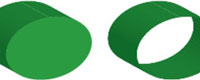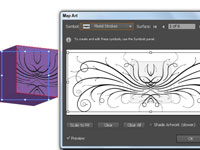Visi Adobe Illustrator CS6 efekti ir lieliski, taču 3D funkcija ir vēl labāka. Varat ne tikai pievienot dimensiju, izmantojot 3D efektu, bet arī kartes mākslas darbu (aptīt mākslas darbu ap 3D objektu) un 3D objektam piemērot apgaismojumu. Pēc tam varat izveidot etiķeti, piemēram, želejas burciņai un pielīmēt to burciņai, lai parādītu klientam.
3D efektam ir trīs iespējas:
Extrude & Bevel: izmanto z-asi, lai izspiestu objektu. Piemēram, kvadrāts kļūst par kubu.
Rotēt: izmanto z-asi un griež ap to formu. Varat izmantot šo opciju, lai pārvērstu loku par bumbu.
Pagriezt: pagriež 3D objektu, kas izveidots, izmantojot efektus Extrude & Bevel vai Revolve, vai pagriež 2D objektu 3D telpā. Varat arī pielāgot 3D vai 2D objekta perspektīvu.
Lai lietotu 3D efektu, jāizveido 3D efektam atbilstošs objekts. Funkcija Extrude & Bevel labi darbojas ar formām un tekstu. Ja vēlaties rediģēt objektu, kuram jau ir lietots 3D efekts, panelī Izskats veiciet dubultklikšķi uz 3D efekta.
Lai lietotu 3D efektu, rīkojieties šādi:
1Atlasiet objektu, kuram vēlaties lietot 3D efektu, un izvēlieties Effect → 3D → Extrude & Bevel.
Tiek parādītas jūsu izvēlētā 3D efekta opcijas. Lai skatītu dialoglodziņu 3D izspiešanas un slīpuma opcijas.
2Atzīmējiet izvēles rūtiņu Priekšskatījums.
Priekšskatījums ļauj skatīt rezultātus, eksperimentējot ar šiem iestatījumiem.

3 Noklikšķiniet uz priekšskatījuma rūts un velciet, lai pagrieztu objektu telpā.
Tas padara pareizā leņķa atlasi (vai objekta novietošanu telpā ) jautru darbību, vai arī varat izvēlēties leņķi nolaižamajā sarakstā Pozīcija virs priekšskatījuma.
Nekad neizmantojiet rīku Rotate, lai pagrieztu 3D objektu, ja vien nevēlaties kādu neparastu rezultātu; tā vietā izmantojiet priekšskatījuma rūti dialoglodziņā Izspiešanas un slīpuma opcijas.
Ja vēlaties, varat izmantot nolaižamo sarakstu Perspektīva, lai objektam pievienotu perspektīvu.
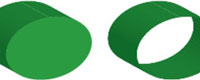
4 Dialoglodziņa sadaļā Extrude & Bevel atlasiet objekta dziļumu un vāciņu.
Vāciņš nosaka, vai jūsu formai ir ciets vāciņš vai tā ir doba.
5 Nolaižamajā sarakstā Slīpums atlasiet slīpumu (malas formu) un iestatiet augstumu, izmantojot nolaižamo sarakstu Augstums.
Jums ir iespēja izvēlēties divus slīpuma pielietošanas veidus:
B evel Extent Out: slīpums tiek pievienots objektam.
Slīpuma apmērs: slīpums tiek atņemts no objekta.
6Nolaižamajā sarakstā Surface atlasiet renderēšanas stilu vai noklikšķiniet uz pogas Citas opcijas.
Vairāk opciju nodrošina padziļinātas apgaismojuma iespējas, piemēram, virziena maiņa vai apgaismojuma pievienošana.
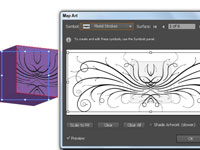
7Noklikšķiniet uz pogas Kartes māksla.
Tiek atvērts dialoglodziņš Map Art. Izmantojiet šo dialoglodziņu, lai 3D objektam lietotu mākslas darbu.
8Atlasiet virsmu, uz kuras vēlaties lietot mākslas darbu, un pēc tam atlasiet simbolu nolaižamajā sarakstā Simbols.
Lai atlasītu virsmu, izmantojiet virsmas bultiņu pogas.
9 Noklikšķiniet uz Labi, lai aizvērtu dialoglodziņu.
Apsveicam! Jūs esat izveidojis savu pirmo 3D mākslas darbu.